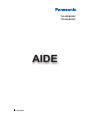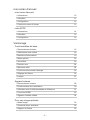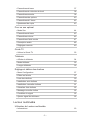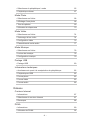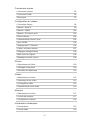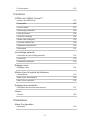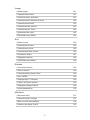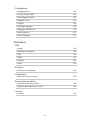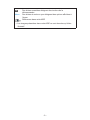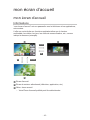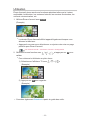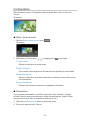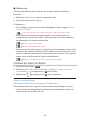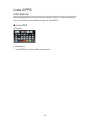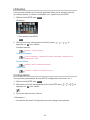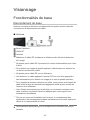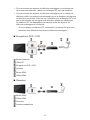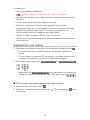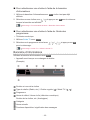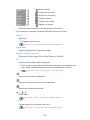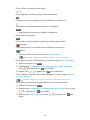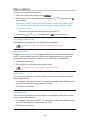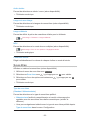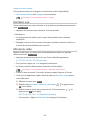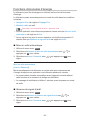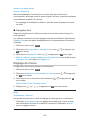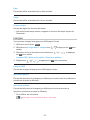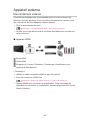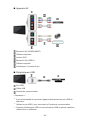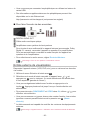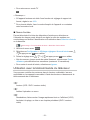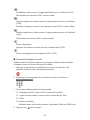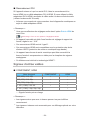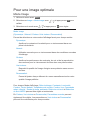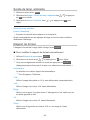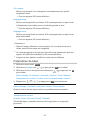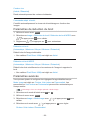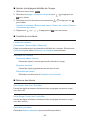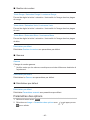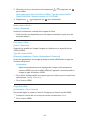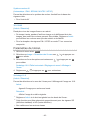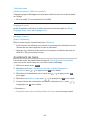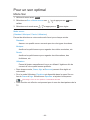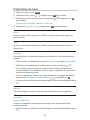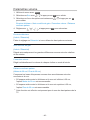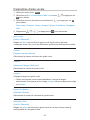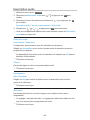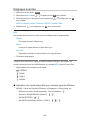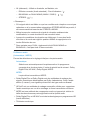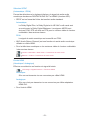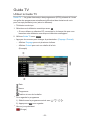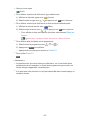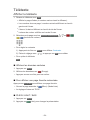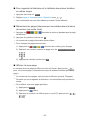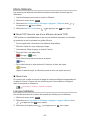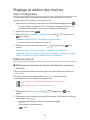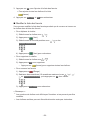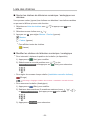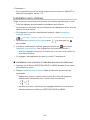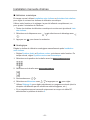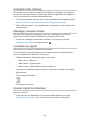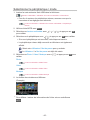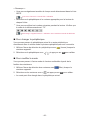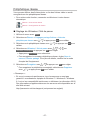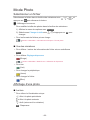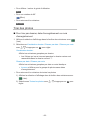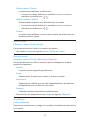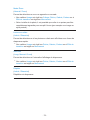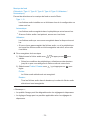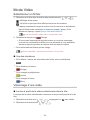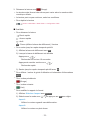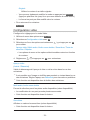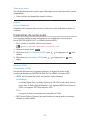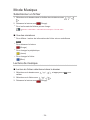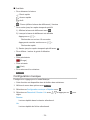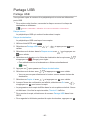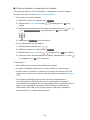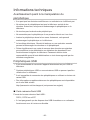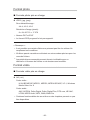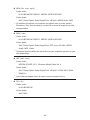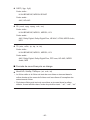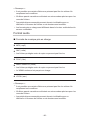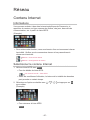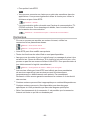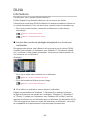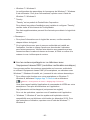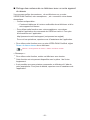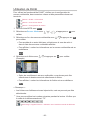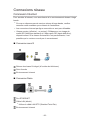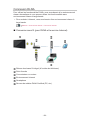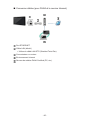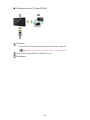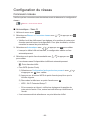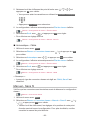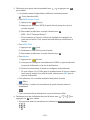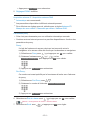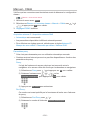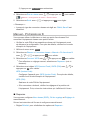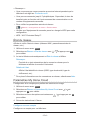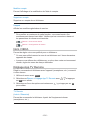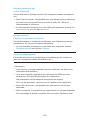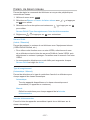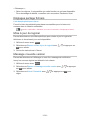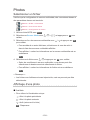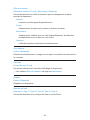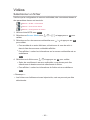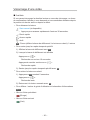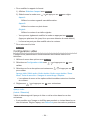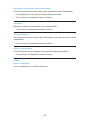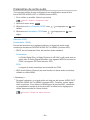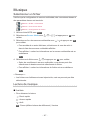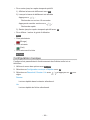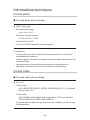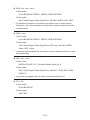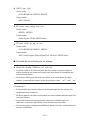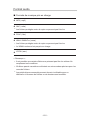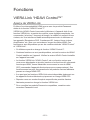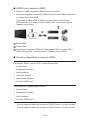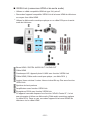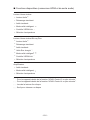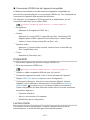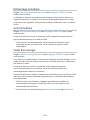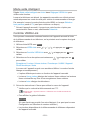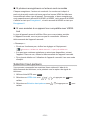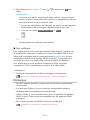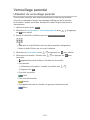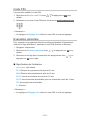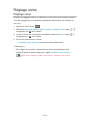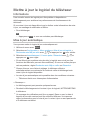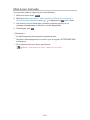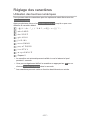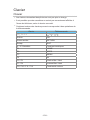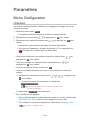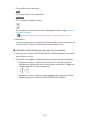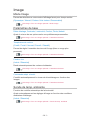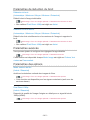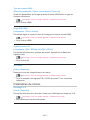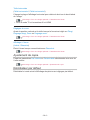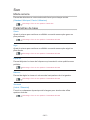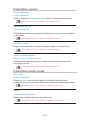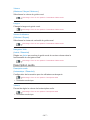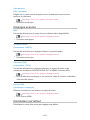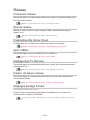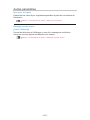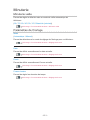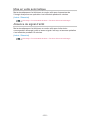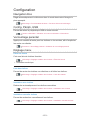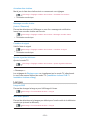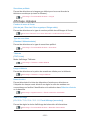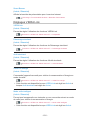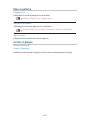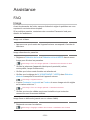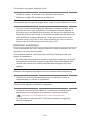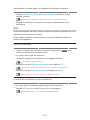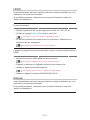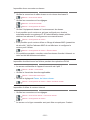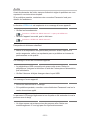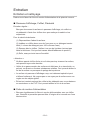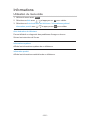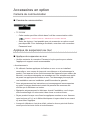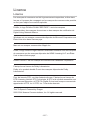Panasonic TH-42AS620V Le manuel du propriétaire
- Catégorie
- Téléviseurs LCD
- Taper
- Le manuel du propriétaire
Ce manuel convient également à

AIDE
Français
TH-42AS620V
TH-50AS620V

- 2 -
mon écran d’accueil
mon écran d’accueil
•Informations 10
•Utilisation 11
•Configuration 12
•Couleur du menu à l’écran 13
Liste APPS
•Informations 14
•Utilisation 15
•Configuration 15
Visionnage
Fonctionnalités de base
•Raccordement de base 16
•Sélectionner une chaîne 18
•Bannière d’informations 19
•Menu options 22
•Sous-titres 23
•Dernière vue 24
•Minuterie veille 24
•Fonctions d’économie d’énergie 25
•Réglage de l’heure 26
•Langue 27
Appareil externe
•Raccordement externe 28
•Entrée externe de visualisation 30
•Utilisation avec la télécommande du téléviseur 31
•Fonctions HDMI 33
•Signaux d’entrée valides 34
Pour une image optimale
•Mode Image 35
•Sonde de temp. ambiante 36
•Rapport de format 36

- 3 -
•Paramètres de base 37
•Paramètres de réduction du bruit 38
•Paramètres avancés 38
•Paramètres des options 40
•Paramètres de l’écran 42
•Ajustement de copie 43
Pour un son optimal
•Mode Son 44
•Paramètres de base 45
•Paramètres volume 46
•Paramètres d’aide vocale 47
•Description audio 48
•Réglages avancés 49
Guide TV
•Utiliser le Guide TV 52
Télétexte
•Afficher le télétexte 54
•Mode télétexte 56
•Langue télétexte 56
Réglage et édition des chaînes
•Menu Configuration 57
•Éditer les favoris 57
•Liste des chaînes 59
•Installation auto chaînes 60
•Installation manuelle chaînes 61
•Actualiser liste chaînes 62
•Message nouvelle chaîne 62
•Condition du signal 62
•Ajouter signal du téléviseur 62
Lecteur multimédia
Utilisation du Lecteur multimédia
•Informations 63

- 4 -
•Sélectionner le périphérique / mode 65
•Périphérique réseau 67
Mode Photo
•Sélectionner un fichier 68
•Affichage d’une photo 68
•Trier des photos 69
•Utilisation du diaporama 70
Mode Vidéo
•Sélectionner un fichier 74
•Visionnage d’une vidéo 74
•Configuration vidéo 76
•Paramètres de sortie audio 77
Mode Musique
•Sélectionner un fichier 78
•Lecture de musique 78
•Configuration musique 79
Partage USB
•Partage USB 80
Informations techniques
•Avertissement quant à la manipulation du périphérique 82
•Périphériques USB 82
•Format photo 83
•Format vidéo 83
•Format audio 86
Réseau
Contenu Internet
•Informations 87
•Sélectionner le contenu Internet 87
•Remarque 88
DLNA
•Informations 89
•Utilisation de DLNA 92

- 5 -
Connexions réseau
•Connexion Internet 93
•Connexion DLNA 94
•Remarque 97
Configuration du réseau
•Connexion réseau 98
•Manuel - Sans fil 99
•Manuel - Câblé 102
•Manuel - Pt d’accès ss fil 103
•État du réseau 104
•Paramètres My Home Cloud 104
•Nom VIERA 105
•Réglage App TV Remote 105
•Param. de liaison réseau 107
•Réglages partage fichiers 108
•Mise à jour du logiciel 108
•Message nouvelle version 108
Photos
•Sélectionner un fichier 109
•Affichage d’une photo 109
•Utilisation du diaporama 110
Vidéos
•Sélectionner un fichier 112
•Visionnage d’une vidéo 113
•Configuration vidéo 114
•Paramètres de sortie audio 116
Musique
•Sélectionner un fichier 117
•Lecture de musique 117
•Configuration musique 118
Informations techniques
•Format photo 119
•Format vidéo 119

- 6 -
•Format audio 122
Fonctions
VIERA Link “HDAVI Control™”
•Aperçu de VIERA Link 123
•Préparatifs 127
•Lecture facile 127
•Démarrage simultané 128
•Arrêt simultané 128
•Veille Eco énergie 128
•Mode veille intelligent 129
•Contrôle VIERA Link 129
•Sélection haut-parleurs 130
•Remarque 131
Verrouillage parental
•Utilisation du verrouillage parental 132
•Code PIN 133
•Evaluation parentale 133
Réglage usine
•Réglage usine 134
Mettre à jour le logiciel du téléviseur
•Informations 135
•Mise à jour automatique 135
•Mise à jour manuelle 136
Réglage des caractères
•Utilisation des touches numériques 137
Clavier
•Clavier 138
Paramètres
Menu Configuration
•Utilisation 139

- 7 -
Image
•Mode Image 141
•Paramètres de base 141
•Sonde de temp. ambiante 141
•Paramètres de réduction du bruit 142
•Paramètres avancés 142
•Paramètres des options 142
•Paramètres de l’écran 143
•Ajustement de copie 144
•Réinitialiser par défaut 144
Son
•Mode sonore 145
•Paramètres de base 145
•Paramètres volume 146
•Paramètres d’aide vocale 146
•Description audio 147
•Réglages avancés 148
•Réinitialiser par défaut 148
Réseau
•Connexion réseau 149
•État du réseau 149
•Paramètres My Home Cloud 149
•Nom VIERA 149
•Réglage App TV Remote 149
•Param. de liaison réseau 149
•Réglages partage fichiers 149
•Autres paramètres 150
Minuterie
•Minuterie veille 151
•Paramètres de l’horloge 151
•Mise en veille automatique 152
•Absence de signal d’arrêt 152

- 8 -
Configuration
•Navigation Eco 153
•Config. Périph. USB 153
•Verrouillage parental 153
•Réglage menu 153
•Langue 154
•Affichage réglages 155
•Réglages VIERA Link 156
•Menu système 157
•Autres réglages 157
Assistance
FAQ
•Image 158
•télévision numérique 159
•Son 160
•HDMI 161
•Réseau 161
•Autre 163
Entretien
•Entretien et nettoyage 164
Informations
•Utilisation du menu Aide 165
Accessoires en option
•Caméra de communication 166
•Applique de suspension au mur 166
Licence
•Licence 167

- 9 -
OK Des lettres encadrées désignent des touches de la
télécommande.
Menu Des lettres de couleur cyan désignent des options affichées à
l’écran.
Références dans cette AIDE
●
Les images présentées dans cette AIDE ne sont données qu’à titre
illustratif.

- 10 -
mon écran d’accueil
mon écran d’accueil
Informations
“mon écran d’accueil” est une passerelle vers le téléviseur et les applications,
entre autres.
Il offre un accès facile aux fonctions spéciales telles que le Lecteur
multimédia, les vidéos, les jeux, les outils de communication, etc., comme
indiqué ci-dessous (exemple).
HOME
OK
OK HOME
Écran d’accueil
Écran de contenu sélectionné (télévision, application, etc.)
Sélec. écran accueil
– Votre Écran d’accueil préféré peut être sélectionnée.

- 11 -
Utilisation
Écran d’accueil donne accès aux fonctions spéciales telles que le Lecteur
multimédia, la télévision, les contenus Internet, les services de données, les
outils de communication, etc.
1. Affichez Écran d’accueil avec HOME.
(Exemple)
●
Le dernier Écran d’accueil affiché apparaît également lorsque vous
allumez le téléviseur.
●
Appuyez à nouveau pour sélectionner ou ajouter votre mise en page
préférée pour Écran d’accueil.
mon écran d’accueil > mon écran d’accueil > Configuration
2. Sélectionnez une fonction avec / / / et appuyez sur OK pour
valider.
●
Pour visionner la télévision en plein écran
1) Sélectionnez l’afficheur TV avec
/ / / .
(Exemple)
2) Appuyez sur OK pour regarder.
(Exemple)
●
Consultez également Didacticiel à partir du guide des outils.

- 12 -
Configuration
Sélectionnez le menu Configuration dans le guide des outils, en haut de
l’écran.
(Exemple)
■ Sélec. écran accueil
1. Affichez Sélec. écran accueil avec HOME.
(Exemple)
2. Sélectionnez l’écran avec
/ et appuyez sur OK pour régler.
TV plein écran:
Affiche la télévision en plein écran.
Écran Télévision:
Pour rendre votre expérience télévisuelle plus pratique et confortable
Écran Style de vie:
Affiche la télévision avec des informations et des services utiles pour la
vie quotidienne.
Écran Informations:
Profitez des contenus Internet en regardant la télévision.
■ Paramètres
Vous pouvez personnaliser tout Écran d’accueil. (Par exemple, changer
le fond d’écran, renommer librement, éditer les applications, régler l’écran
d’accueil lancé à la mise en marche du téléviseur, etc.)
1. Sélectionnez Paramètres dans le guide des outils.
2. Suivez les instructions à l’écran.

- 13 -
■ Rechercher
Vous pouvez effectuer une recherche de contenu à partir de diverses
fonctions.
1. Sélectionnez Rechercher dans le guide des outils.
2. Suivez les instructions à l’écran.
= Remarque =
●
Pour modifier le type de couleur des affichages à l’écran, réglez Couleur
du menu à l’écran.
mon écran d’accueil > mon écran d’accueil > Couleur du menu à l’écran
●
Pour profiter au maximum de cette fonction, vous avez besoin d’un
environnement réseau haut débit. Vérifiez que les connexions réseau et
les paramètres du réseau sont terminés.
Réseau > Connexions réseau
Réseau > Configuration du réseau
●
Assurez-vous de mettre à jour le logiciel lorsqu’un message de mise à jour
est affiché sur l’écran du téléviseur. Si le logiciel n’est pas mis à jour, vous
pouvez ne pas être en mesure d’utiliser mon écran d’accueil. Vous pouvez
mettre à jour ultérieurement le logiciel manuellement.
Réseau > Configuration du réseau > Mise à jour du logiciel
Couleur du menu à l’écran
1. Affichez le menu avec MENU.
2. Sélectionnez Configuration > Affichage réglages > Couleur du menu à
l’écran avec
/ et appuyez sur OK pour valider.
3. Réglez avec
/ et appuyez sur OK pour mémoriser.
Couleur du menu à l’écran
(Noir de jais / Gris clair / Brun organique / Beige sable)
Permet de sélectionner le type de couleur préféré des affichages à l’écran.
●
Cette fonction est disponible pour la bannière d’informations, l’écran de
menu screen, Écran d’accueil, etc.

- 14 -
Liste APPS
Informations
Diverses applications (contenu Internet, contenu réseau, Lecteur multimédia,
etc.) sont facilement accessibles à partir de Liste APPS.
■ Liste APPS
(Exemple)
= Remarque =
●
Liste APPS peut être modifié sans préavis.

- 15 -
Utilisation
Vous pouvez accéder aux fonctions spéciales telles que le contenu Internet,
le contenu réseau, le Lecteur multimédia, etc. à partir de Liste APPS.
1. Affichez Liste APPS avec APPS.
(Exemple)
●
Pour quitter Liste APPS
EXIT
2. Sélectionnez une icône parmi les fonctions avec
/ / / et
appuyez sur OK pour valider.
Contenu Internet
Réseau > Contenu Internet
Lecteur multimédia
Lecteur multimédia > Utilisation du Lecteur multimédia > Sélectionner le
périphérique / mode
Serveur Media
Réseau > DLNA > Utilisation de DLNA
VIERA Link
Fonctions > VIERA Link “HDAVI Control™”
Configuration
Vous pouvez personnaliser la Liste APPS (configuration de l’écran, etc.).
1. Affichez Liste APPS avec APPS.
2. Sélectionnez l’icône des paramètres de Liste APPS avec
/ / / et
appuyez sur OK pour valider.
3. Suivez les instructions à l’écran.
= Remarque =
●
Les options du menu Configuration peuvent changer sans préavis.

- 16 -
Visionnage
Fonctionnalités de base
Raccordement de base
Assurez-vous que le téléviseur est débranché de la prise secteur avant de
connecter ou de déconnecter tout câble.
■ Antenne
Borne d’antenne
Câble RF
Antenne
●
Maintenez le câble RF à distance du téléviseur afin d’éviter la distorsion
de l’image.
●
Ne placez pas le câble RF à proximité du cordon d’alimentation pour éviter
le bruit.
●
Pour obtenir une image de qualité optimale, sélectionnez une antenne ou
un réseau de télévision câblé.
●
Ne placez pas le câble RF sous le téléviseur.
●
Uneantenne,uncâbleapproprié(coaxial75Ω)etuneficheappropriée
sont nécessaires pour obtenir une image et un son de qualité optimale.
●
Si un système d’antenne collective est utilisé, vous pouvez avoir besoin du
câble et de la fiche de raccordement appropriés entre la prise murale de
l’antenne et le téléviseur.
●
Votre Centre de services pour la télévision ou revendeur local peut vous
aider à obtenir le système d’antenne adéquat pour votre région et les
accessoires nécessaires.
●
Tout ce qui concerne l’installation de l’antenne, le remplacement des
systèmes ou des accessoires existants nécessaires et les coûts impliqués
relève de la responsabilité du client.
●
Avertissements particuliers pour la réception de la télévision numérique
terrestre

- 17 -
●
Si vous recevez des signaux de télévision analogique et numérique par
deux antennes distinctes, utilisez un mélangeur RF pour les combiner.
●
Si vous recevez des signaux de télévision analogique par un réseau de
télévision câblé, une antenne est nécessaire pour la réception des signaux
de télévision numérique. Dans ce cas, l’utilisation d’un mélangeur RF n’est
pas recommandée car les signaux de télévision entrent en interférence.
Un sélecteur RF est disponible pour basculer entre des signaux de
télévision analogique et numérique.
– Si vous utilisez un sélecteur RF, commutez-le à chaque fois que vous
basculez entre télévision numérique et télévision analogique.
■ Enregistreur DVD / VCR
Borne d’antenne
Câble RF
Enregistreur DVD / VCR
Antenne
Borne HDMI
Câble HDMI
■ Décodeur
Borne HDMI
Câble HDMI
Décodeur
Antenne parabolique

- 18 -
= Remarque =
●
Pour les connexions VIERA Link
Fonctions > VIERA Link “HDAVI Control™” > Aperçu de VIERA Link
●
Les appareils externes et les câbles illustrés ne sont pas fournis avec ce
téléviseur.
●
Veuillez aussi lire le manuel de l’appareil raccordé.
●
Maintenez le téléviseur à distance des appareils électroniques
(équipement vidéo, etc.) ou des appareils munis d’un capteur infrarouge,
à défaut une distorsion de l’image / du son peut se produire ou le
fonctionnement des autres appareils peut être affecté.
●
Utilisez un câble compatible HDMI de type “fully wired”.
●
Vérifiez que le type de terminal et les fiches des câbles sont corrects lors
de la connexion.
Sélectionner une chaîne
1. Sélectionnez la télévision numérique ou la télévision analogique avec TV.
●
Le mode sélectionné est affiché dans le coin supérieur gauche de
l’écran.
●
Si vous utilisez un sélecteur RF, commutez-le à chaque fois que vous
basculez entre télévision numérique et télévision analogique.
2. Sélectionnez une chaîne avec Chaîne Haut / Bas ou Touches numériques.
●
Appuyez sur les Touches numériques pour sélectionner une position de
chaîne à 2 chiffres ou plus (par ex., pour 399, appuyez sur
).
■ Pour choisir une chaîne dans la liste des chaînes
1. Affichez la liste des chaînes avec OK.
2. Sélectionnez une chaîne dans la liste avec
/ et appuyez sur OK pour
la visionner.

- 19 -
■ Pour sélectionner une chaîne à l’aide de la bannière
d’informations
1. Affichez la bannière d’informations avec INFO si elle n’est pas déjà
affichée.
2. Sélectionnez une chaîne avec
/ et appuyez sur OK pour la visionner
lorsque la bannière est affichée.
Visionnage > Fonctionnalités de base > Bannière d’informations
■ Pour sélectionner une chaîne à l’aide du Guide des
programmes
●
Télévision numérique
1. Affichez Guide TV avec GUIDE.
2. Sélectionnez le programme actuel avec
/ / / et appuyez sur OK
pour le visionnage.
Visionnage > Guide TV > Utiliser le Guide TV
Bannière d’informations
Affichez la bannière d’informations avec INFO.
●
Apparaît aussi lorsque vous changez de chaîne.
(Exemple)
Position et nom de la chaîne
Type de chaîne (Radio, etc.) / Chaîne cryptée ( ) / Mode TV ( , )
Programme
Heure de début / Heure de fin (télévision numérique)
Position de la chaîne, etc. (Analogique)
Catégorie
Heure actuelle
Fonctions disponibles / signification des messages

- 20 -
Mode d’entrée
Position de la chaîne
Numéro de la chaîne
Système sonore
Système de couleur
Rapport de format
●
Cette bannière est affichée suivant le pays sélectionné.
●
Les icones et le message suivants s’affichent en bas de l’écran.
Rating:
Âge limite
●
Singapour uniquement
Fonctions > Verrouillage parental > Evaluation parentale
Signal faible:
Signal de télévision de mauvaise qualité
Dolby D+, Dolby D, HE-AAC:
Piste audio Dolby Digital Plus, Dolby Digital ou HE-AAC
AD:
Service de description audio disponible
●
Cette fonction peut aider les utilisateurs malvoyants en ajoutant une
piste audio supplémentaire décrivant les événements à l’écran.
Visionnage > Pour un son optimal > Description audio
:
Service de sous-titres disponible
:
Plusieurs images ou pistes audio disponibles
:
Service de télétexte disponible
, , , :
Mode audio
Visionnage > Pour un son optimal > Réglages avancés
1 – 90:
Temps restant de la minuterie de veille
Visionnage > Fonctionnalités de base > Minuterie veille
La page charge ...
La page charge ...
La page charge ...
La page charge ...
La page charge ...
La page charge ...
La page charge ...
La page charge ...
La page charge ...
La page charge ...
La page charge ...
La page charge ...
La page charge ...
La page charge ...
La page charge ...
La page charge ...
La page charge ...
La page charge ...
La page charge ...
La page charge ...
La page charge ...
La page charge ...
La page charge ...
La page charge ...
La page charge ...
La page charge ...
La page charge ...
La page charge ...
La page charge ...
La page charge ...
La page charge ...
La page charge ...
La page charge ...
La page charge ...
La page charge ...
La page charge ...
La page charge ...
La page charge ...
La page charge ...
La page charge ...
La page charge ...
La page charge ...
La page charge ...
La page charge ...
La page charge ...
La page charge ...
La page charge ...
La page charge ...
La page charge ...
La page charge ...
La page charge ...
La page charge ...
La page charge ...
La page charge ...
La page charge ...
La page charge ...
La page charge ...
La page charge ...
La page charge ...
La page charge ...
La page charge ...
La page charge ...
La page charge ...
La page charge ...
La page charge ...
La page charge ...
La page charge ...
La page charge ...
La page charge ...
La page charge ...
La page charge ...
La page charge ...
La page charge ...
La page charge ...
La page charge ...
La page charge ...
La page charge ...
La page charge ...
La page charge ...
La page charge ...
La page charge ...
La page charge ...
La page charge ...
La page charge ...
La page charge ...
La page charge ...
La page charge ...
La page charge ...
La page charge ...
La page charge ...
La page charge ...
La page charge ...
La page charge ...
La page charge ...
La page charge ...
La page charge ...
La page charge ...
La page charge ...
La page charge ...
La page charge ...
La page charge ...
La page charge ...
La page charge ...
La page charge ...
La page charge ...
La page charge ...
La page charge ...
La page charge ...
La page charge ...
La page charge ...
La page charge ...
La page charge ...
La page charge ...
La page charge ...
La page charge ...
La page charge ...
La page charge ...
La page charge ...
La page charge ...
La page charge ...
La page charge ...
La page charge ...
La page charge ...
La page charge ...
La page charge ...
La page charge ...
La page charge ...
La page charge ...
La page charge ...
La page charge ...
La page charge ...
La page charge ...
La page charge ...
La page charge ...
La page charge ...
La page charge ...
La page charge ...
La page charge ...
La page charge ...
La page charge ...
La page charge ...
La page charge ...
La page charge ...
La page charge ...
La page charge ...
La page charge ...
La page charge ...
La page charge ...
La page charge ...
La page charge ...
-
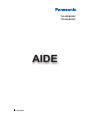 1
1
-
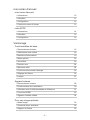 2
2
-
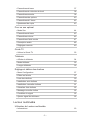 3
3
-
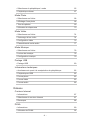 4
4
-
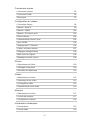 5
5
-
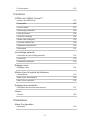 6
6
-
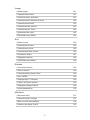 7
7
-
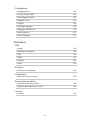 8
8
-
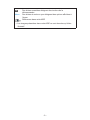 9
9
-
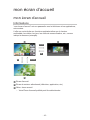 10
10
-
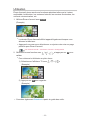 11
11
-
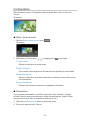 12
12
-
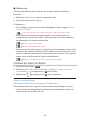 13
13
-
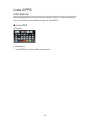 14
14
-
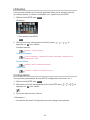 15
15
-
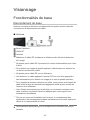 16
16
-
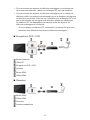 17
17
-
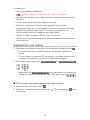 18
18
-
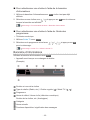 19
19
-
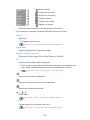 20
20
-
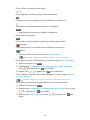 21
21
-
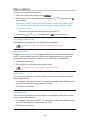 22
22
-
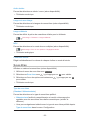 23
23
-
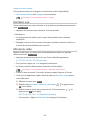 24
24
-
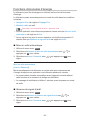 25
25
-
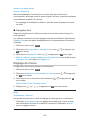 26
26
-
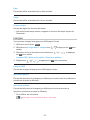 27
27
-
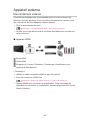 28
28
-
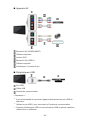 29
29
-
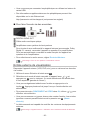 30
30
-
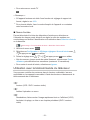 31
31
-
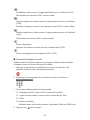 32
32
-
 33
33
-
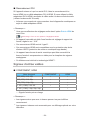 34
34
-
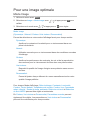 35
35
-
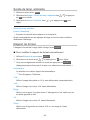 36
36
-
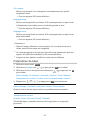 37
37
-
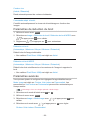 38
38
-
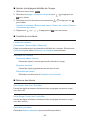 39
39
-
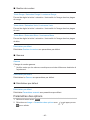 40
40
-
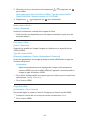 41
41
-
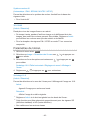 42
42
-
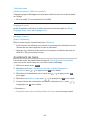 43
43
-
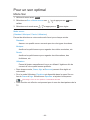 44
44
-
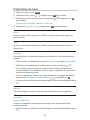 45
45
-
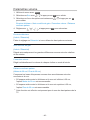 46
46
-
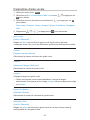 47
47
-
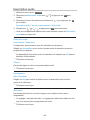 48
48
-
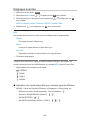 49
49
-
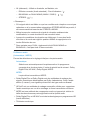 50
50
-
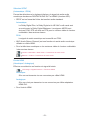 51
51
-
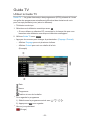 52
52
-
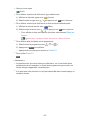 53
53
-
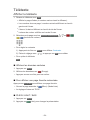 54
54
-
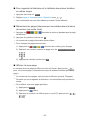 55
55
-
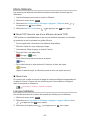 56
56
-
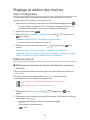 57
57
-
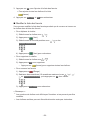 58
58
-
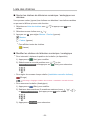 59
59
-
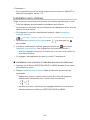 60
60
-
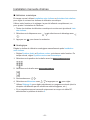 61
61
-
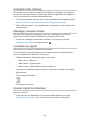 62
62
-
 63
63
-
 64
64
-
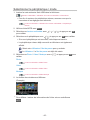 65
65
-
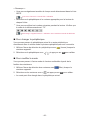 66
66
-
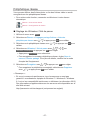 67
67
-
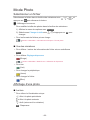 68
68
-
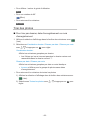 69
69
-
 70
70
-
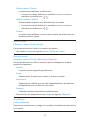 71
71
-
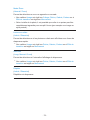 72
72
-
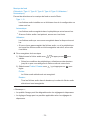 73
73
-
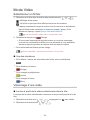 74
74
-
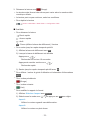 75
75
-
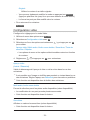 76
76
-
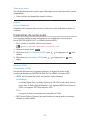 77
77
-
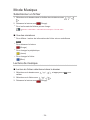 78
78
-
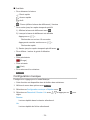 79
79
-
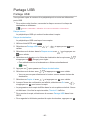 80
80
-
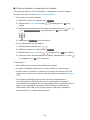 81
81
-
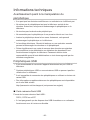 82
82
-
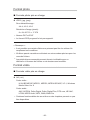 83
83
-
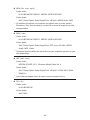 84
84
-
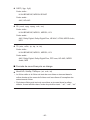 85
85
-
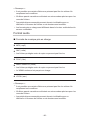 86
86
-
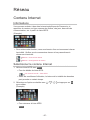 87
87
-
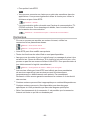 88
88
-
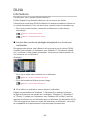 89
89
-
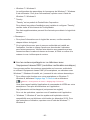 90
90
-
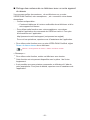 91
91
-
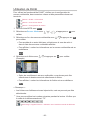 92
92
-
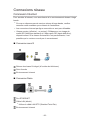 93
93
-
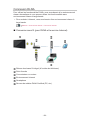 94
94
-
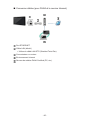 95
95
-
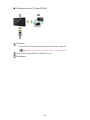 96
96
-
 97
97
-
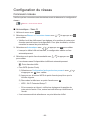 98
98
-
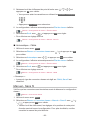 99
99
-
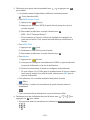 100
100
-
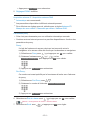 101
101
-
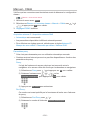 102
102
-
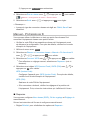 103
103
-
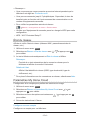 104
104
-
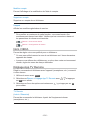 105
105
-
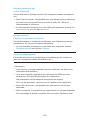 106
106
-
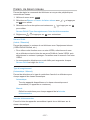 107
107
-
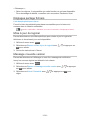 108
108
-
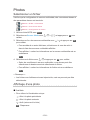 109
109
-
 110
110
-
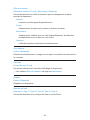 111
111
-
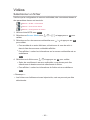 112
112
-
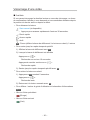 113
113
-
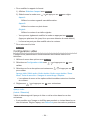 114
114
-
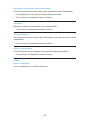 115
115
-
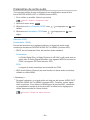 116
116
-
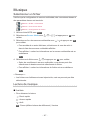 117
117
-
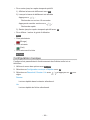 118
118
-
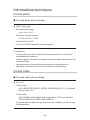 119
119
-
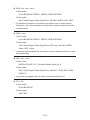 120
120
-
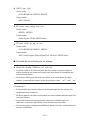 121
121
-
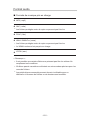 122
122
-
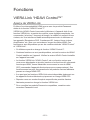 123
123
-
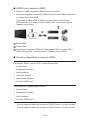 124
124
-
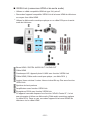 125
125
-
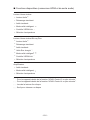 126
126
-
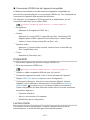 127
127
-
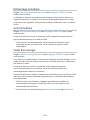 128
128
-
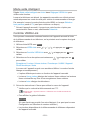 129
129
-
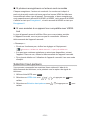 130
130
-
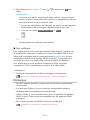 131
131
-
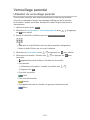 132
132
-
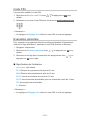 133
133
-
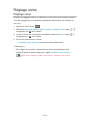 134
134
-
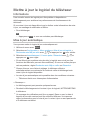 135
135
-
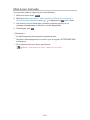 136
136
-
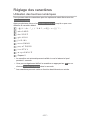 137
137
-
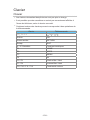 138
138
-
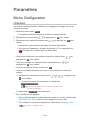 139
139
-
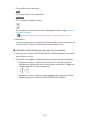 140
140
-
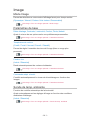 141
141
-
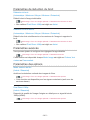 142
142
-
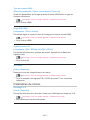 143
143
-
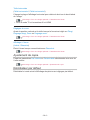 144
144
-
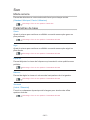 145
145
-
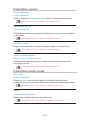 146
146
-
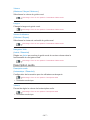 147
147
-
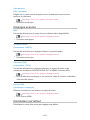 148
148
-
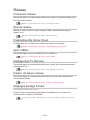 149
149
-
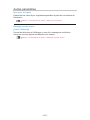 150
150
-
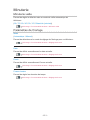 151
151
-
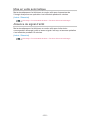 152
152
-
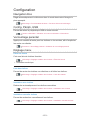 153
153
-
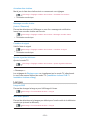 154
154
-
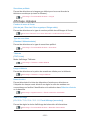 155
155
-
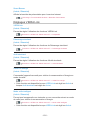 156
156
-
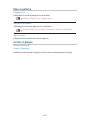 157
157
-
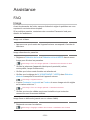 158
158
-
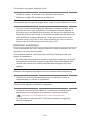 159
159
-
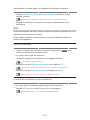 160
160
-
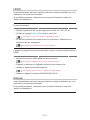 161
161
-
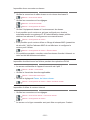 162
162
-
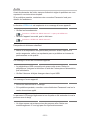 163
163
-
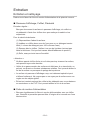 164
164
-
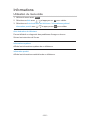 165
165
-
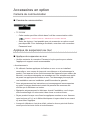 166
166
-
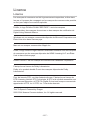 167
167
-
 168
168
-
 169
169
-
 170
170
Panasonic TH-42AS620V Le manuel du propriétaire
- Catégorie
- Téléviseurs LCD
- Taper
- Le manuel du propriétaire
- Ce manuel convient également à
Documents connexes
-
Panasonic TX32AS500Y Le manuel du propriétaire
-
Panasonic TX32ASN608 Le manuel du propriétaire
-
Panasonic TX24CSW504 Mode d'emploi
-
Panasonic TX32ASW504 Mode d'emploi
-
Panasonic TX-55CXW684 Le manuel du propriétaire
-
Panasonic TX65AX900T Le manuel du propriétaire
-
Panasonic TX50AX800T Le manuel du propriétaire
-
Panasonic TX60AS800T Le manuel du propriétaire
-
Panasonic TXL50BLW6 Le manuel du propriétaire